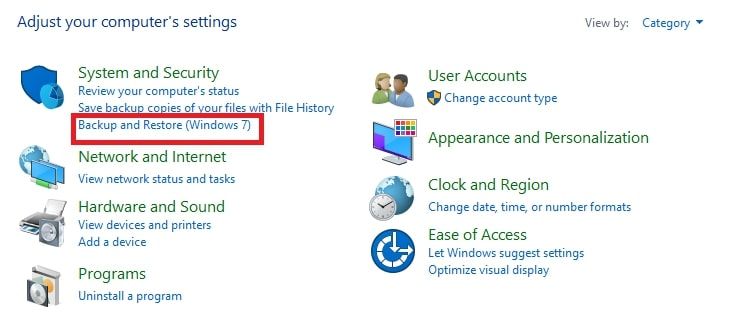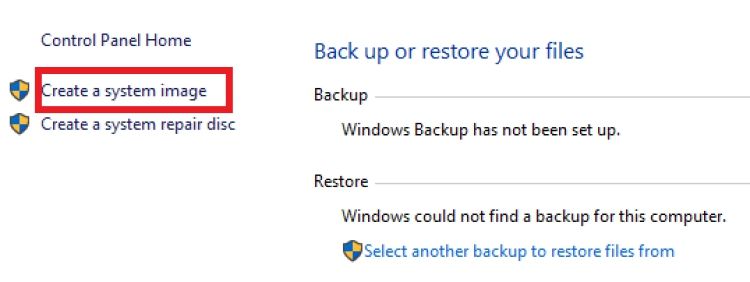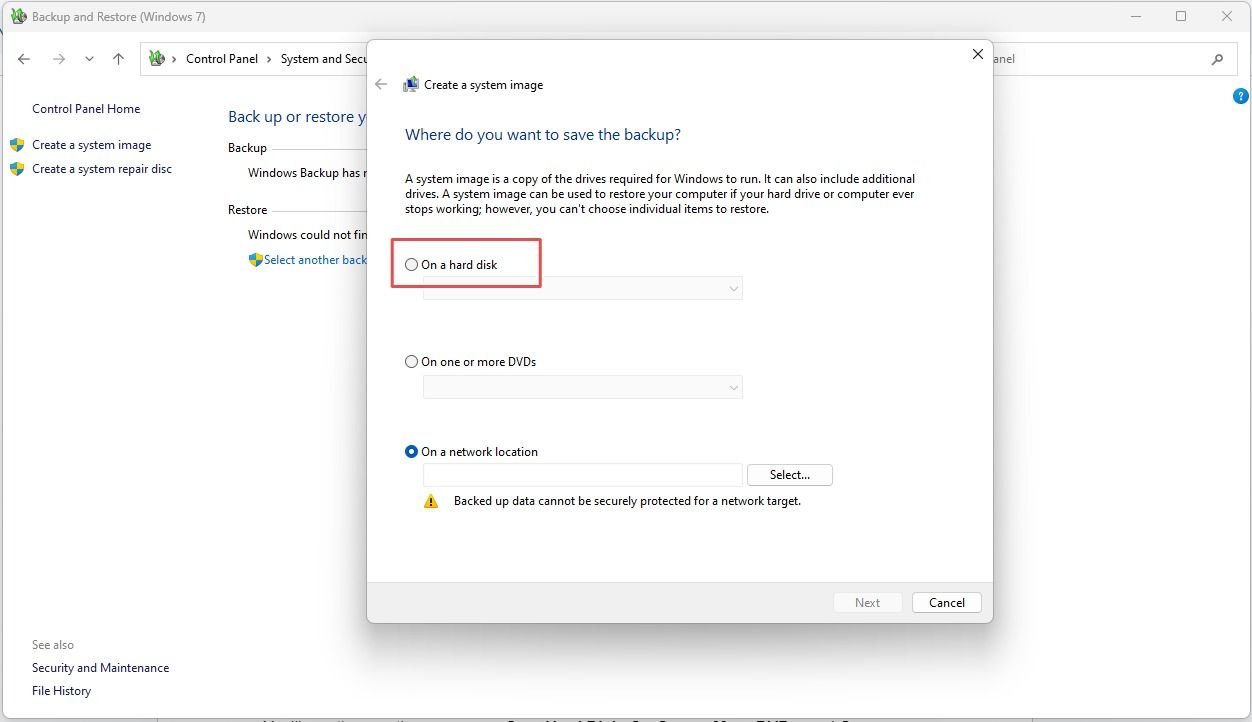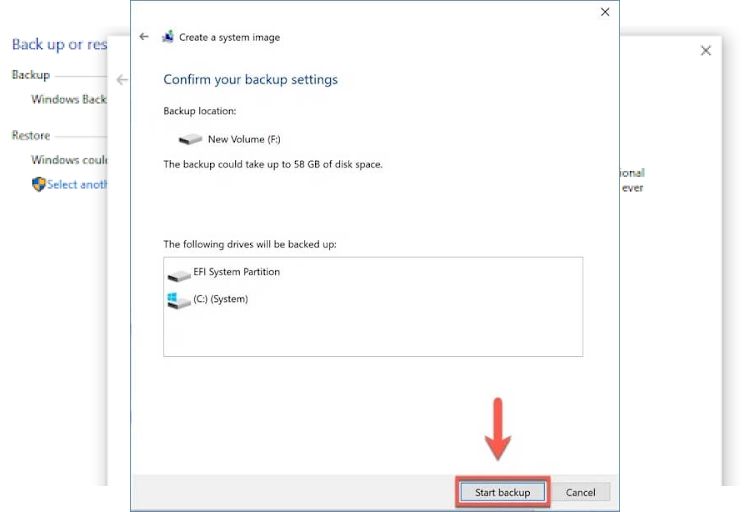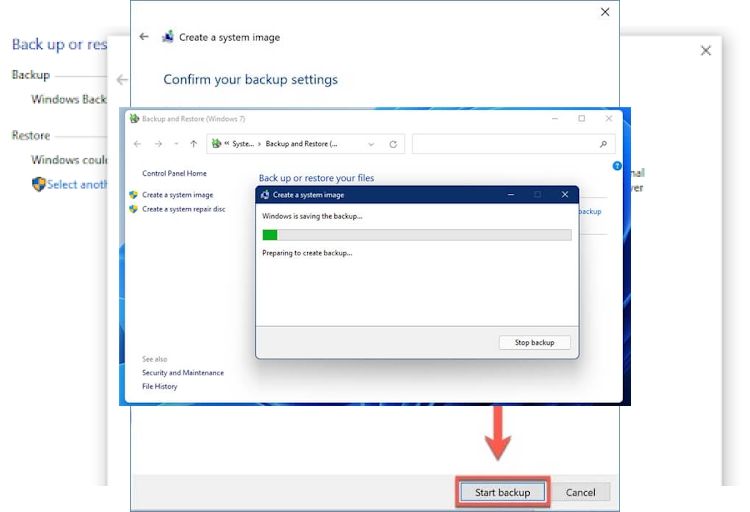Le clonage consiste à déplacer des données d’un périphérique de stockage vers un autre (dans ce cas, un disque dur) de manière à ce qu’une copie exacte soit dupliquée sur le disque de destination. Il peut être utile pour plusieurs raisons, notamment le transfert, la récupération ou simplement la sauvegarde de données existantes.
Mais pourquoi est-ce nécessaire en premier lieu, et qu’est-ce qui en fait une solution privilégiée ? Nous allons nous pencher sur ces questions et découvrir les mécanismes de clonage de disque dur que vous pouvez utiliser pour déplacer ou copier vos données.
Cloner votre disque dur : Ce que cela signifie
Les disques durs et les disques SSD peuvent tomber en panne et entraîner une perte de données. Si vous constatez déjà des signes de défaillance de votre disque dur ou si vous ressentez les symptômes d’un disque SSD sur le point de rendre l’âme, vous devriez envisager de les cloner. Vous pourrez ainsi conserver vos données en toute sécurité en cas de défaillance de vos disques durs.
De plus, si vous souhaitez remplacer votre disque par un autre, le clonage facilitera le transfert des données tout en conservant la configuration existante. Le clonage diffère de la sauvegarde, qui ne fait que copier les fichiers.
En outre, le processus de clonage dupliquera l’intégralité du contenu de votre disque, en le gardant aussi original que le disque source. Il s’agit donc d’une copie parfaite de votre disque dur, y compris le système d’exploitation, les systèmes de fichiers, les partitions du disque dur et même les programmes.
C’est donc la solution idéale pour changer de PC. Le disque cloné conserve tout, ce qui vous permet d’utiliser rapidement votre nouveau PC.
Maintenant que nous avons exploré les raisons du clonage, entrons dans les règles du clonage de votre disque dur.
Comment cloner votre disque dur sans logiciel
Le clonage de votre disque peut être effectué de deux manières : en utilisant la fonction Image système de votre PC Windows 11 ou à l’aide d’un logiciel tiers. Bien qu’il ne s’agisse pas exactement d’un clone, la première option peut fonctionner comme tel. Dans ce cas, votre ordinateur crée un fichier compressé contenant toutes les données copiées. Ce fichier est fonctionnel pour la création d’une sauvegarde, car vous pouvez enregistrer plusieurs copies de votre image de disque régulièrement sur un disque.
D’autre part, le clonage copie les données de votre disque tel quel, sans nécessiter d’installation sur le disque de destination ou le disque cible. Cela signifie que votre PC démarrera et fonctionnera immédiatement une fois le clone inséré.
La différence réside donc dans la manière dont vos données sont stockées, mais ils remplissent la même fonction essentielle. Cependant, la création d’images est ce qui se rapproche le plus du clonage que vous pouvez réaliser avec votre PC Windows 11 sans logiciel tiers. Voici comment créer une image système :
- Localisez le fichier Panneau de configuration sur votre PC en utilisant la fonction de recherche ou en cliquant sur le raccourci Win + R et tapez « panneau de contrôle » pour le lancer.
- De là, cliquez sur Système et sécurité puis naviguez jusqu’à Sauvegarde et restauration de Windows (Windows 7) de la liste.
- Dans la barre latérale, cliquez sur Créer une image système.
- Vous verrez trois options : Sur un disque dur, Sur un ou plusieurs DVD, et Sur la sélection d’un réseau. Cliquez sur Sur un disque dur et sélectionnez-en un dans le menu déroulant, après avoir connecté votre disque à votre PC.
- Cliquez sur Démarrer la sauvegarde.
- Attendez que le processus soit terminé, après quoi le fichier de sauvegarde de l’image sera enregistré sur votre disque, et pourra être restauré ultérieurement.
Vous obtiendrez ainsi une image de votre disque actuel sauvegardée sur votre autre disque.
Le clonage est le meilleur moyen de sécuriser votre disque dur
Un disque dur est aussi important que ce qui y est stocké. Vous devez donc protéger vos données afin qu’elles conservent leur intégrité au fil du temps contre les menaces potentielles. Heureusement, nous avons exploré une méthode infaillible pour protéger vos données : le clonage.
Le processus de clonage du disque dur se déroule en douceur, et quoi de plus sûr que d’avoir un clone des fichiers et des programmes de votre PC qui peut être restauré à tout moment ?